Брошура печат в OpenOffice, LibreOffice, колекция от електронни книги, обучение
брошура печат в OpenOffice, LibreOffice
Получаване на лист
Първият ключ стъпка, която трябва да се направи - да се подготвят на страницата, поле на страницата и за отпечатване на маржовете.
Менюто "Формат" отворен. Освен това изберете "Page ..."
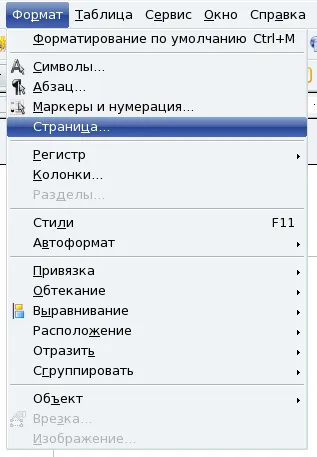
На "Страница" в раздела, задайте А5 размер на хартията. Ориентация е "книгата".
Сега за нивите ...
Имайте предвид, че принтерът може да наложи собствените си минимални маржове при отпечатване листове. Например, при отпечатване на принтери HP Deskjet 3550 и се появи на всички модели на разходите минимум поле горната печат ще бъде приблизително 3 mm и минимална долна поле - около 9 мм.
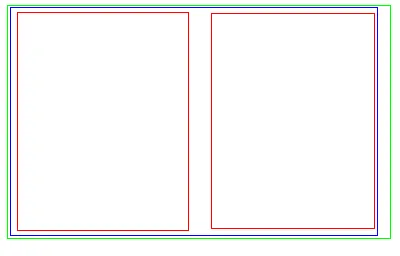
Фигурата се илюстрира от позицията на полета и области на печатни страници на един лист хартия за принтера HP Deskjet 3550. зелен цвят изолиран хартия, синьо - кутия на принтера, червено - полетата на страницата, когато те ще се форматира и отпечатва.
Необходимо е да се знае, т. За. Попитайте полетата на страницата, ние ще 1 см от всички страни.

И когато се печатат на принтер с "грешни" Печат на полета може да се случи изрязване на текст и всички Части, горни и долни колонтитули, изображения.
Подложка за страниране
Акценти наборен
Преди да форматирате необходимо да се помни броя на страниците в брошурата трябва да бъде кратно на 4. Ако не спазвате това правило, програмата ще добави в брошурата "екстра страници", с неразбираем номерация (ако сте включили функцията), и така нататък. Г.
номериране на страници
За да се даде възможност на номера на страници, трябва, на първо място, включително и необходимостта от по-долната част на страницата (горната или долната). Включи долната част на страницата, можете да го редактирате като обикновен текст.
Поставете курсора в колонтитулите, изберете от главното меню "Insert" - "Полета". След това "Номера". Вие ще видите номера на страницата. На всяка страница, тя ще се появи автоматично, и да се установи истинската стойност.
За да преместите номер на страница (заедно с останалата част от заглавието на текст) в левия ъгъл, център или десен ъгъл, то трябва да е чрез поставяне на курсора в колонтитулите, да промените подравняването на параграф (вляво, в центъра, или десния край на) на съответния бутон на писателите на лентата с инструменти.
Ако трябва да се изпълняват по-сложни номериране на страници, използвайте разширено пейджър.
Вмъкване на изображения
Поставяне на снимки, имайте предвид: ако изображението е от област страници (да не се бърка с поле на принтера), тя ще се показва правилно на екрана, но vorstke, преди печат, ще бъдат отрязани! Затова, ако искате да вмъкнете нестандартен образ, който ще излезе извън рамките на текста (да се намира в близост до ръба на листа и сгънете брошури), трябва да се определят по-ниски маржове за отпечатване и отстояние на текст, съответно, са големи.
Още по двете точки с образа в текста:
- Оразмеряване на изображения изпълнява в съответствие с пропорциите: кликнете върху снимката, която сте поставили в текста. 8 се появява зелени точки по периметъра. Задръжте «Shift" и "хвана" една от точките, промяна на правилния размер.
- За четливост, която се намира в непосредствена близост до картинката, трябва да зададете полетата на картинката: с десния бутон на мишката, за контекстно меню, в него изберете точка "Изображение". за "опаковане" в раздела в раздел "Интервал" определя на 5 мм всеки отстъп.
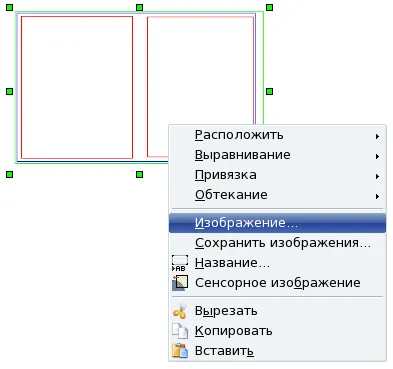
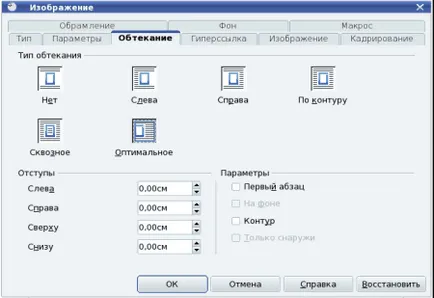
брошура печат
Преди да печатате отново да ви напомня, че общият брой на страниците в книжката трябва да е кратен на 4.
Отпечатване на брошури изпълняват следните команди: отворите менюто "Файл". опция "Print". След това натиснете бутон "Настройки ..." на. в "Опции за печат" диалоговия прозорец, който се отваря в раздела "страници". сложи отметка в "Брошура" - "ОК".
Сега натиснете "Свойства ..." и ще промените ориентацията на пейзажна.
След тези настройки, направете Writer брошури за изчисление и да започнете да го отпечатате.
Директно отпечатване трябва да се представи на един лист А4. Ако вашият принтер не поддържа двустранен печат, а след това се отпечата втората страна на печатния лист, от една страна, че е необходимо да се прилага върху чиста страна на входа на принтера, съответно, и на ръба на листа, които се появиха на принтера трябва да се подава напред. Следвайте тези две правила, а вие винаги ще бъде правилно ориентирани листа.
Ако имаше натиснете пауза ...
Ако имаше една отворена преса, всичко е лесно да се определи. За да започнете, трябва да спре да печата. След това продължи да печата, като същите настройки преди печат, но печат чрез определяне на редица страница като 3-6 страница (тук ние трябва да помним, че диапазонът на правилното изчисляване ще започне с нечетен брой и дори край).
Например, за да бъдат отпечатани в брошура 8 листа A5 формат. 2 изисква лист А4. Ако прекъсването на печат се появява на първата страница (независимо дали е първа или втора част), а след това повторно отпечатване на целия брошурата.
Ако прекъсването на печат се появява на втората страница (и също не е от значение, първа или втора част), а след това повторно отпечатване на страницата в диапазона от 3-6 страници.
И накрая ...
И за оформлението на брошури във формат А4 се дава съответния формат на страницата, и се използва за отпечатване на хартия A3.